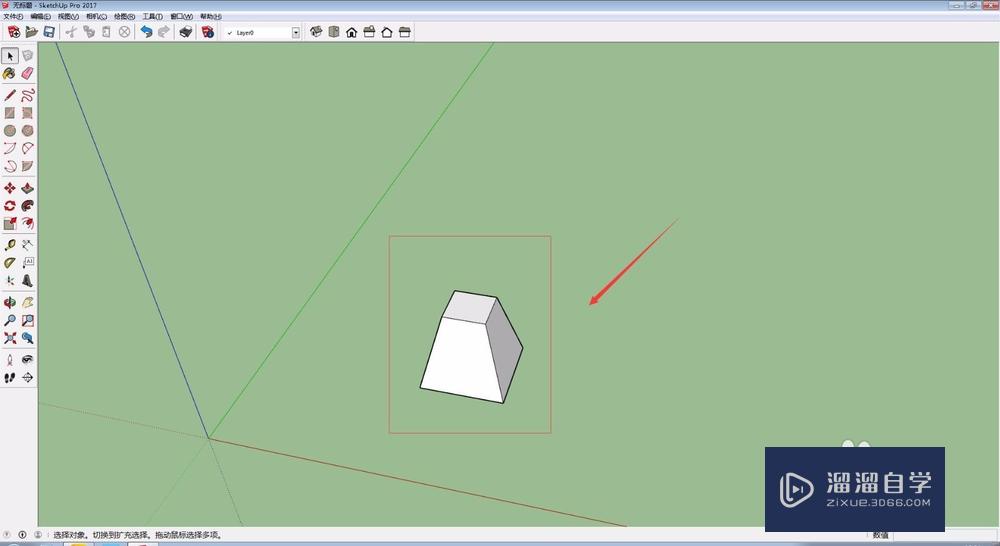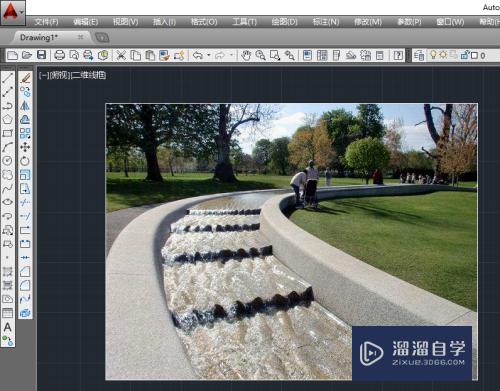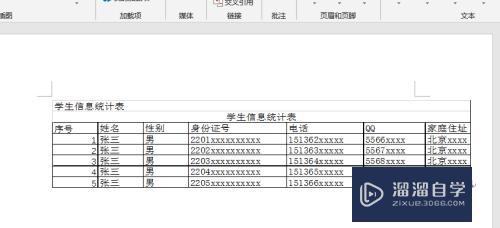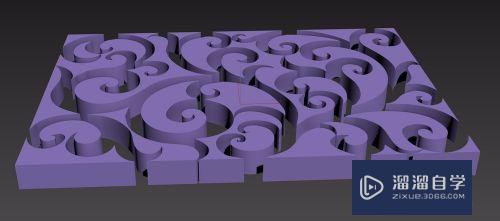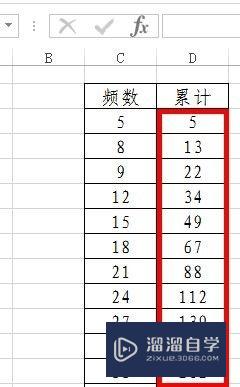Excel怎么绘制直线(excel怎么绘制直线图)优质
Excel中如何绘制直线?相信很多小伙伴都对这个问题很感兴趣。那么具体怎么操作呢?下面小渲就给大家分享一下。Excel绘制直线的方法。希望能帮助到大家。
云渲染农场还有超多“Excel”视频课程。欢迎大家点击查看
工具/软件
硬件型号:惠普(HP)暗影精灵8
系统版本:Windows7
所需软件:Excel2013
方法/步骤
第1步
点击工具栏中的“插入”
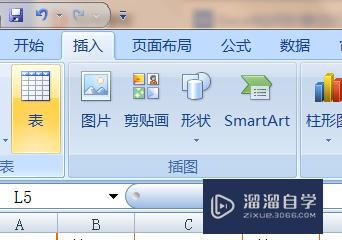
第2步
点击“插图”选项组中的“形状”
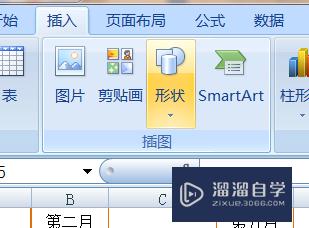
第3步
在弹出的下拉菜单中选择“直线”
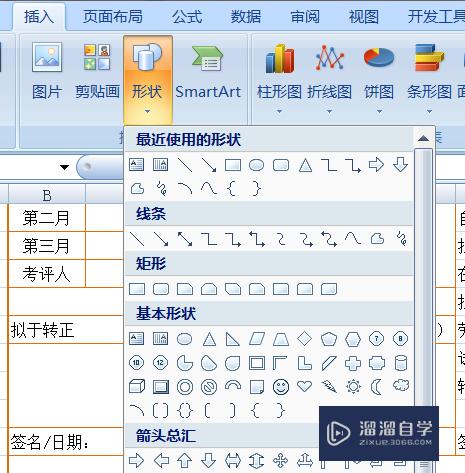
第4步
点击“直线”后在单元格内绘制直线
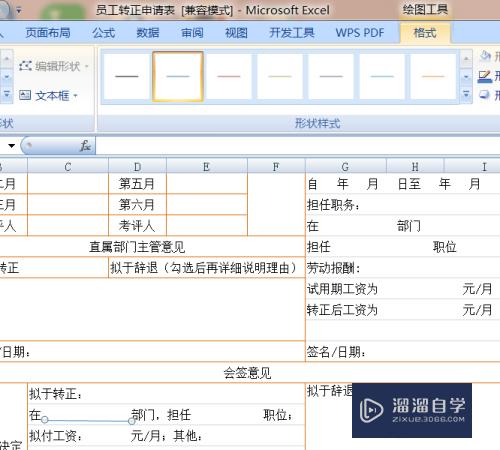
第5步
选择格式选项卡中“形状样式”下的“细线-深色1”
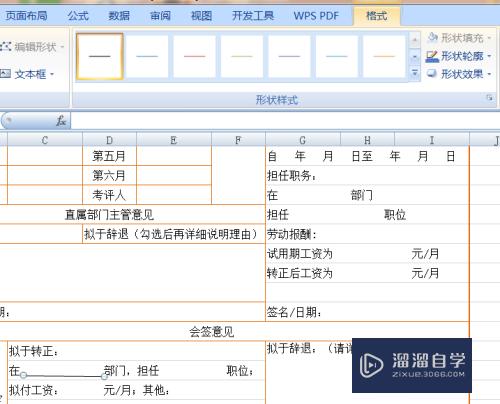
第6步
以上操作完成直线就绘制完成了
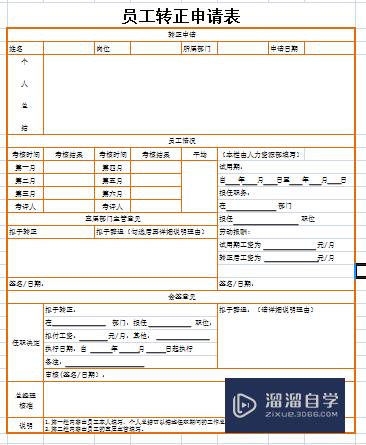
总结
1.点击工具栏中的“插入”
2.点击“插图”选项组中的“形状”
3.在弹出的下拉菜单中选择“直线”
4.点击“直线”后在单元格内绘制直线
5.选择格式选项卡中“形状样式”下的“细线-深色1”
6.以上操作完成直线就绘制完成了
以上关于“Excel怎么绘制直线(excel怎么绘制直线图)”的内容小渲今天就介绍到这里。希望这篇文章能够帮助到小伙伴们解决问题。如果觉得教程不详细的话。可以在本站搜索相关的教程学习哦!
更多精选教程文章推荐
以上是由资深渲染大师 小渲 整理编辑的,如果觉得对你有帮助,可以收藏或分享给身边的人
本文标题:Excel怎么绘制直线(excel怎么绘制直线图)
本文地址:http://www.hszkedu.com/73305.html ,转载请注明来源:云渲染教程网
友情提示:本站内容均为网友发布,并不代表本站立场,如果本站的信息无意侵犯了您的版权,请联系我们及时处理,分享目的仅供大家学习与参考,不代表云渲染农场的立场!
本文地址:http://www.hszkedu.com/73305.html ,转载请注明来源:云渲染教程网
友情提示:本站内容均为网友发布,并不代表本站立场,如果本站的信息无意侵犯了您的版权,请联系我们及时处理,分享目的仅供大家学习与参考,不代表云渲染农场的立场!